Nota
El acceso a esta página requiere autorización. Puede intentar iniciar sesión o cambiar directorios.
El acceso a esta página requiere autorización. Puede intentar cambiar los directorios.
El objetivo de este artículo es mostrar los pasos que se deben realizar en RFPIO y Microsoft Entra ID para configurar el id. de Microsoft Entra para aprovisionar y desaprovisionar automáticamente usuarios o grupos en RFPIO.
Nota:
En este artículo se describe un conector basado en el servicio de aprovisionamiento de usuarios de Microsoft Entra. Para obtener información importante acerca de lo que hace este servicio, cómo funciona y ver preguntas frecuentes al respecto, consulte Automatización del aprovisionamiento y desaprovisionamiento de usuarios para aplicaciones SaaS con Microsoft Entra ID.
Requisitos previos
En el escenario descrito en este artículo se supone que ya tiene los siguientes requisitos previos:
- Una cuenta de usuario de Microsoft Entra con una suscripción activa. Si no la tiene, puede crear una cuenta gratis. - Uno de los siguientes roles: - Administrador de aplicaciones - Administrador de aplicaciones en la nube - propietario de la aplicación..
- Un inquilino de RFPIO.
- Una cuenta de usuario de RFPIO con permisos de administrador.
Asignación de usuarios a RFPIO
Microsoft Entra ID usa un concepto denominado asignaciones para determinar qué usuarios deben recibir acceso a determinadas aplicaciones. En el contexto del aprovisionamiento automático de usuarios solo se sincronizan los usuarios o grupos que se han asignado a una aplicación en Microsoft Entra ID.
Antes de configurar y habilitar el aprovisionamiento automático de usuarios, debe decidir qué usuarios o grupos de Microsoft Entra ID necesitan acceder a RFPIO. Una vez decidido, puede asignar esos usuarios o grupos a RFPIO mediante estas instrucciones:
Sugerencias importantes para asignar usuarios a RFPIO
Se recomienda asignar un único usuario de Microsoft Entra a RFPIO para probar la configuración de aprovisionamiento automático de usuarios. Más tarde, se pueden asignar otros usuarios o grupos.
Al asignar un usuario a RFPIO, debe seleccionar un rol válido específico de la aplicación (si está disponible) en el cuadro de diálogo de asignación. Los usuarios con el rol de Acceso predeterminado quedan excluidos del aprovisionamiento.
Configuración de RFPIO para el aprovisionamiento
Antes de configurar RFPIO para el aprovisionamiento automático de usuarios con Microsoft Entra ID, debe habilitar el aprovisionamiento SCIM en RFPIO.
Inicie sesión en la consola de administración de RFPIO. En la parte inferior izquierda de la consola de administración, seleccione Inquilino.

Seleccione Configuración de la organización.
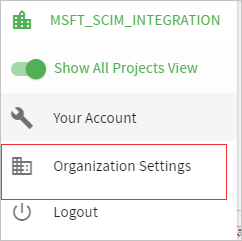
Vaya a ADMINISTRACIÓN DE USUARIOS>SEGURIDAD>SCIM.
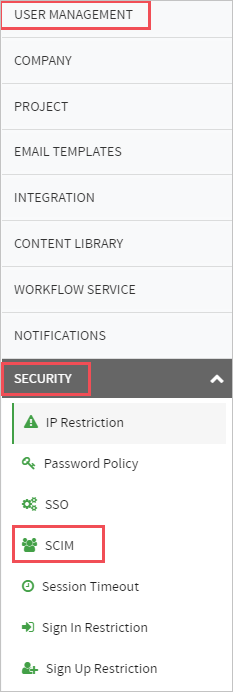
Asegúrese de que el aprovisionamiento automático de usuarios está habilitado. Seleccione GENERAR TOKEN de SCIM API.
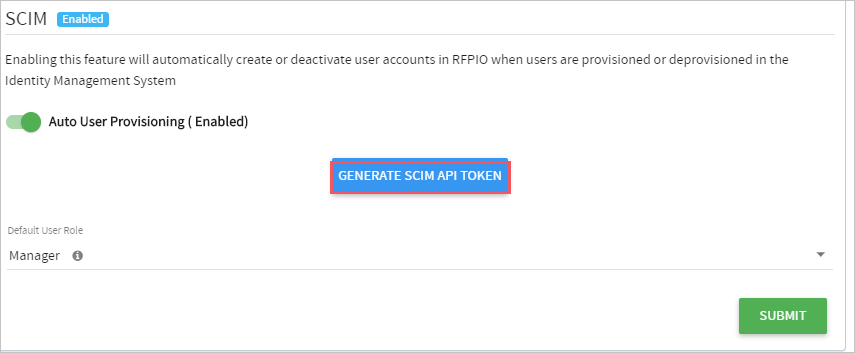
Guarde el token de API de SCIM , ya que este token no se muestra de nuevo para fines de seguridad. Este valor se escribe en el campo Token secreto de la pestaña Aprovisionamiento de la aplicación RFPIO.
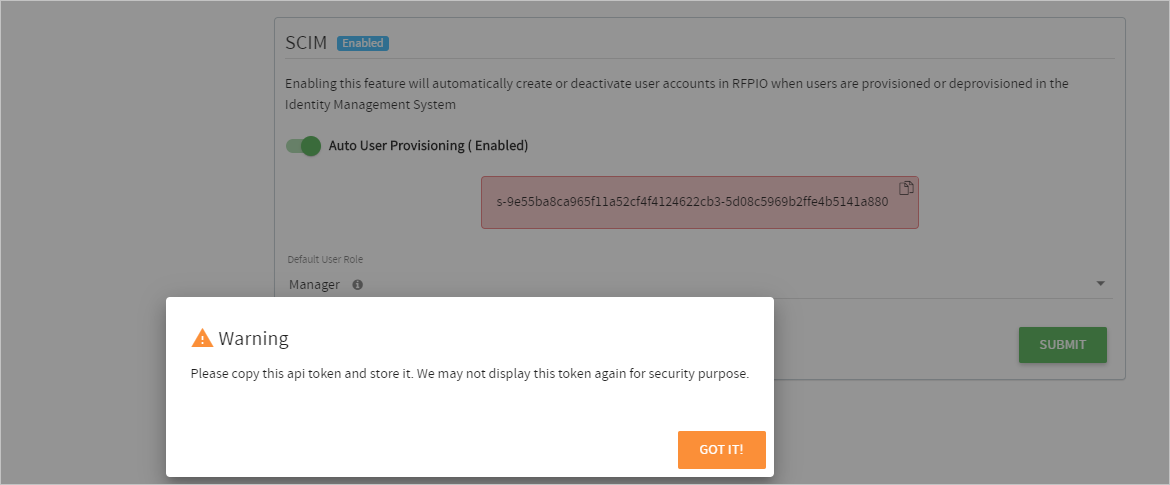
Adición de RFPIO desde la galería
Para configurar RFPIO para el aprovisionamiento automático de usuarios con Microsoft Entra ID, es preciso agregar RFPIO desde la galería de aplicaciones de Microsoft Entra a la lista de aplicaciones SaaS administradas.
Para agregar RFPIO desde la galería de aplicaciones de Microsoft Entra, siga estos pasos:
Inicie sesión en el Centro de administración de Microsoft Entra como Administrador de aplicaciones en la nube.
Navegue a Entra ID>Aplicaciones empresariales>Nueva aplicación.
En la sección Agregar desde la galería , escriba RFPIO, seleccione RFPIO en el panel de resultados y, a continuación, seleccione el botón Agregar para agregar la aplicación.

Configuración del aprovisionamiento automático de usuarios en RFPIO
En esta sección se le guía por los pasos necesarios para configurar el servicio de aprovisionamiento de Microsoft Entra para crear, actualizar y deshabilitar usuarios o grupos en RFPIO en función de las asignaciones de usuarios o grupos de Microsoft Entra ID.
Sugerencia
También puede optar por habilitar el inicio de sesión único basado en SAML para RFPIO, siguiendo las instrucciones proporcionadas en el artículo Inicio de sesión único de RFPIO. El inicio de sesión único puede configurarse independientemente del aprovisionamiento automático de usuarios, aunque estas dos características se complementan entre sí.
Para configurar el aprovisionamiento automático de usuarios para RFPIO en Microsoft Entra ID:
Inicie sesión en el Centro de administración de Microsoft Entra como Administrador de aplicaciones en la nube.
Navegue a Entra ID>Aplicaciones empresariales

En la lista de aplicaciones, seleccione RFPIO.

Seleccione la pestaña Aprovisionamiento.

Establezca el modo de aprovisionamiento en Automático.

En la sección Credenciales de administrador, escriba
https://<RFPIO tenant instance>.rfpio.com/rfpserver/scim/v2en la URL de inquilino. Un valor de ejemplo eshttps://Azure-test1.rfpio.com/rfpserver/scim/v2. Escriba el valor del token de API de SCIM recuperado anteriormente en Token secreto. Seleccione Probar conexión para asegurarse de que Microsoft Entra ID puede conectarse a RFPIO. Si la conexión no se establece, asegúrese de que la cuenta de RFPIO tiene permisos de administrador e inténtelo de nuevo.
En el campo Correo electrónico de notificación, escriba la dirección de correo electrónico de una persona o grupo que debe recibir las notificaciones de error de aprovisionamiento y active la casilla Enviar una notificación por correo electrónico cuando se produzca un error.

Haga clic en Guardar.
En la sección Asignaciones, seleccione Sincronizar usuarios de Microsoft Entra con RFPIO.
Revise los atributos de usuario que se sincronizan entre Microsoft Entra ID y RFPIO en la sección Asignación de atributos. Los atributos seleccionados como propiedades de Coincidencia se usan para buscar coincidencias con las cuentas de usuario de RFPIO con el objetivo de realizar operaciones de actualización. Seleccione el botón Guardar para confirmar los cambios.
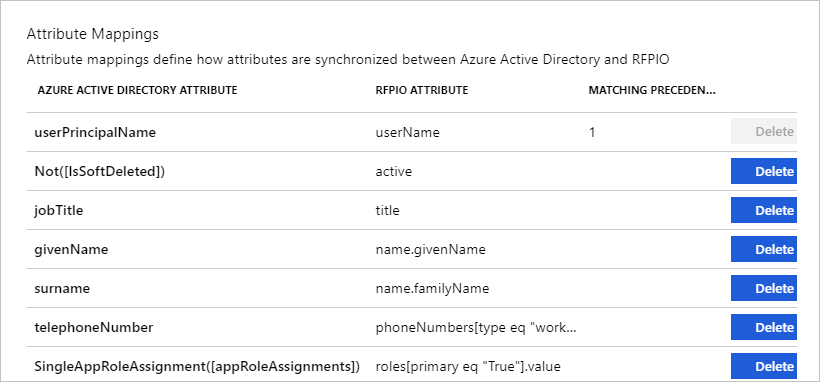
Para configurar los filtros de ámbito, consulte las instrucciones siguientes que se proporcionan en el artículo sobre filtros de ámbito.
Para habilitar el servicio de aprovisionamiento de Microsoft Entra para RFPIO, cambie el Estado de aprovisionamiento a Activado en la sección Configuración.

Seleccione los valores deseados en Ámbito, en la sección Configuración, para definir los usuarios o grupos que quiere aprovisionar en RFPIO.

Cuando esté listo para aprovisionar, seleccione Guardar.

Esta operación inicia la sincronización inicial de todos los usuarios o grupos definidos en Ámbito en la sección Configuración. La sincronización inicial tarda más tiempo en realizarse que las posteriores, que se producen aproximadamente cada 40 minutos siempre que el servicio de aprovisionamiento de Microsoft Entra esté ejecutándose. Puede usar la sección Detalles de sincronización para supervisar el progreso y seguir los vínculos al informe de actividades de aprovisionamiento, donde se describen todas las acciones que ha llevado a cabo el servicio de aprovisionamiento de Microsoft Entra en RFPIO.
Para más información sobre cómo leer los registros de aprovisionamiento de Microsoft Entra, consulte Creación de informes sobre el aprovisionamiento automático de cuentas de usuario.
Limitaciones del conector
- RFPIO no admite el aprovisionamiento de grupos actualmente.
Recursos adicionales
- Administración del aprovisionamiento de cuentas de usuario para aplicaciones empresariales
- ¿Qué es el acceso a la aplicación y el inicio de sesión único con Microsoft Entra ID?